Épingler la vignette de l'horloge mondiale au menu Démarrer de Windows 10
Saviez-vous que Windows 10 vous permet d'afficher l'heure de différentes villes et pays sous forme de vignette dans le menu Démarrer? Aucun outil tiers n'est requis. Tout peut être fait avec les applications que vous possédez déjà.
Vous devez démarrer l'application Alarmes et horloge. Il s'agit d'une application de plate-forme Windows universelle préinstallée. L'une de ses caractéristiques est une horloge mondiale utile.
Ouvrez le menu Démarrer et lancez l'application à partir de là :
Une fois l'application démarrée, cliquez sur l'icône du glyphe de l'horloge mondiale :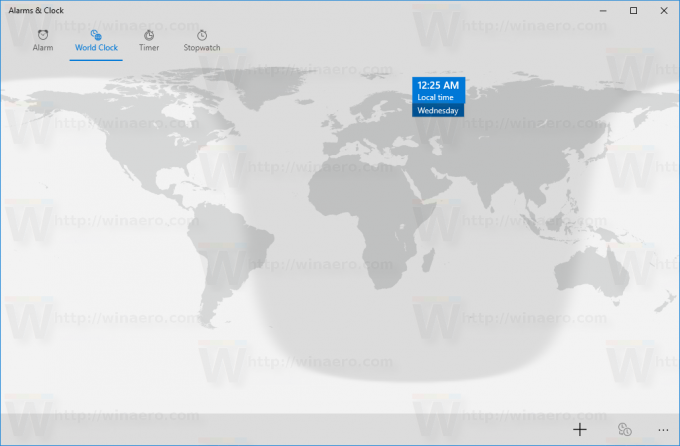
En bas, cliquez sur l'icône plus pour ajouter une nouvelle horloge. La zone de texte « Entrez un emplacement » apparaîtra à l'écran :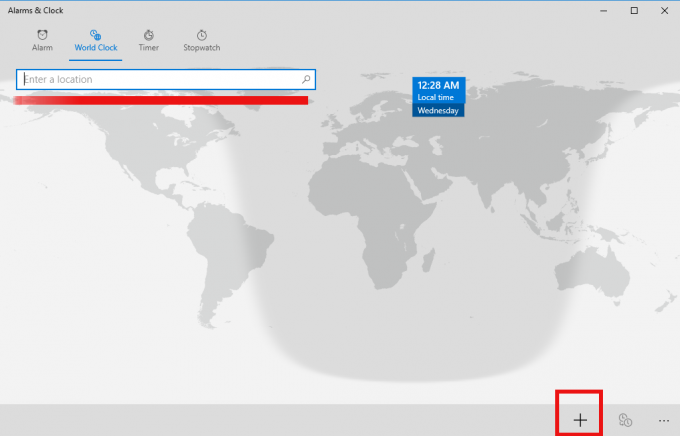
Tapez le nom de la ville dont vous souhaitez voir l'heure et appuyez sur Entrée. Par exemple, je vais ajouter Mumbai et New York :
Une fois cela fait, vous pouvez épingler les emplacements ajoutés au menu Démarrer de Windows 10. Ils deviennent des Live Tiles qui indiquent l'heure réelle dans les villes sélectionnées !
Épinglez une vignette d'horloge mondiale au menu Démarrer de Windows 10
Cliquez avec le bouton droit sur la ville souhaitée sur la page Horloge mondiale de l'application Alarmes et horloge.
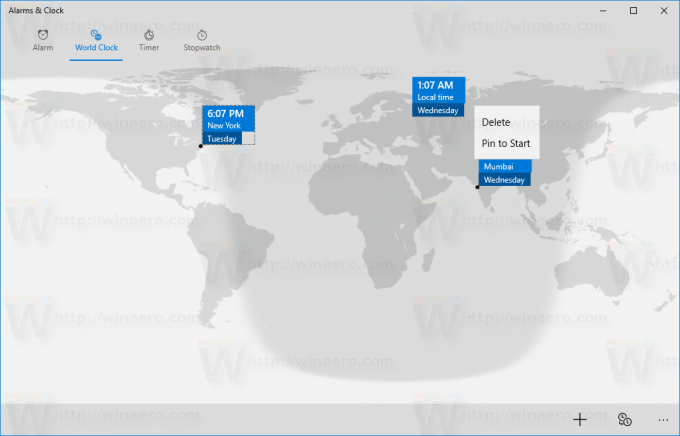
Dans le menu contextuel, sélectionnez « Épingler pour démarrer ». Vous devrez confirmer l'opération :

Profitez de vos Live Tiles avec l'horloge mondiale :

Ceci est très utile pour les personnes qui travaillent avec d'autres personnes dans différentes parties du monde ou qui y ont des amis. Désormais, l'heure mondiale n'est plus qu'à un clic de vous. Les crédits pour cette astuce vont à Citoyen numérique.
Conseil: Les utilisateurs de Windows 7 et Windows 8.1 peuvent également disposer de cette fonctionnalité dans la fenêtre contextuelle Date et calendrier de la barre des tâches. À partir du panneau de configuration de la date et de l'heure, vous pouvez ajouter des horloges supplémentaires pour deux fuseaux horaires.

